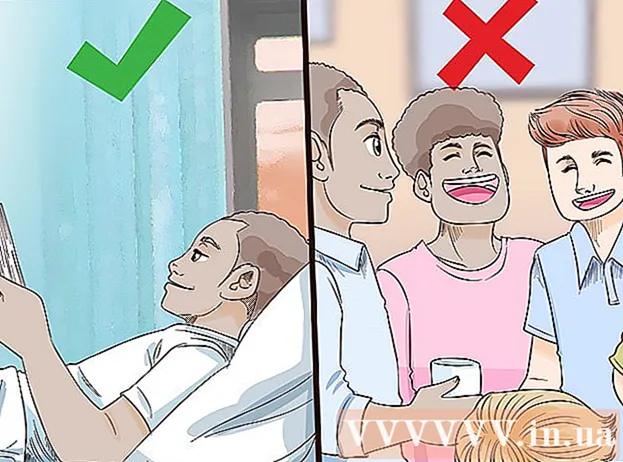מְחַבֵּר:
Eric Farmer
תאריך הבריאה:
7 מרץ 2021
תאריך עדכון:
1 יולי 2024

תוֹכֶן
- צעדים
- שיטה 1 מתוך 4: Windows
- שיטה 2 מתוך 4: macOS
- שיטה 3 מתוך 4: אייפון
- שיטה 4 מתוך 4: אנדרואיד
- טיפים
- אזהרות
במאמר זה, אנו הולכים להראות לך כיצד להזין תווים בתיבת טקסט במחשב או בסמארטפון.
צעדים
שיטה 1 מתוך 4: Windows
 1 פתח את תפריט ההתחלה
1 פתח את תפריט ההתחלה  . לחץ על הלוגו של Windows בפינה השמאלית התחתונה של המסך.
. לחץ על הלוגו של Windows בפינה השמאלית התחתונה של המסך.  2 מצא את טבלת הסמלים. להיכנס שולחן בסרגל החיפוש של תפריט ההתחלה.
2 מצא את טבלת הסמלים. להיכנס שולחן בסרגל החיפוש של תפריט ההתחלה.  3 לחץ על טבלת סמלים. אפשרות זו תופיע בראש תפריט התחל. חלון "טבלת הסמלים" נפתח.
3 לחץ על טבלת סמלים. אפשרות זו תופיע בראש תפריט התחל. חלון "טבלת הסמלים" נפתח. 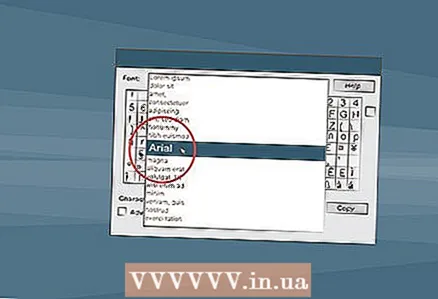 4 בחר גופן נפוץ. לחץ על תפריט הגופן בראש חלון מפת התווים ולאחר מכן בחר גופן נפוץ מהתפריט (לדוגמה, Arial).
4 בחר גופן נפוץ. לחץ על תפריט הגופן בראש חלון מפת התווים ולאחר מכן בחר גופן נפוץ מהתפריט (לדוגמה, Arial). - בצע זאת מכיוון שפונטים פחות נפוצים מכילים תווים שחלק מהתוכנות אינן תומכות בהם.
 5 מצא את הסמל שאתה רוצה. גלול ברשימת הסמלים כדי למצוא את הסמל שאתה רוצה.
5 מצא את הסמל שאתה רוצה. גלול ברשימת הסמלים כדי למצוא את הסמל שאתה רוצה.  6 בחר סמל. לשם כך, לחץ עליו. הסמל יגדל מעט.
6 בחר סמל. לשם כך, לחץ עליו. הסמל יגדל מעט.  7 לחץ על בחר. לחצן זה נמצא בתחתית החלון. הסמל מתווסף לתיבת הטקסט כדי להעתיק.
7 לחץ על בחר. לחצן זה נמצא בתחתית החלון. הסמל מתווסף לתיבת הטקסט כדי להעתיק.  8 לחץ על עותק. כפתור זה נמצא בפינה הימנית של הדחיפה. הסמל יועתק ללוח.
8 לחץ על עותק. כפתור זה נמצא בפינה הימנית של הדחיפה. הסמל יועתק ללוח.  9 הכנס סמל. פתח מסמך או דף אינטרנט עם תיבת טקסט ולאחר מכן לחץ על Ctrl+ולהכניס דמות.
9 הכנס סמל. פתח מסמך או דף אינטרנט עם תיבת טקסט ולאחר מכן לחץ על Ctrl+ולהכניס דמות.
שיטה 2 מתוך 4: macOS
 1 פתח מסמך או דף אינטרנט עם תיבת טקסט. כדי להזין תו ב- Mac, תחילה עליך לפתוח יישום, מסמך או דף אינטרנט עם תיבת טקסט.
1 פתח מסמך או דף אינטרנט עם תיבת טקסט. כדי להזין תו ב- Mac, תחילה עליך לפתוח יישום, מסמך או דף אינטרנט עם תיבת טקסט.  2 מקם את הסמן. לחץ היכן ברצונך להזין את התו במסמך.
2 מקם את הסמן. לחץ היכן ברצונך להזין את התו במסמך.  3 לחץ על שינוי. תוכלו למצוא אפשרות זו בחלק העליון של המסך. ייפתח תפריט.
3 לחץ על שינוי. תוכלו למצוא אפשרות זו בחלק העליון של המסך. ייפתח תפריט. - אתה יכול גם ללחוץ לִשְׁלוֹט+⌘ פקודה+מֶרחָב ודלג על השלב הבא.
 4 לחץ על אמוג'י וסמלים. זה בתחתית התפריט. חלון Emoji & Symbols ייפתח.
4 לחץ על אמוג'י וסמלים. זה בתחתית התפריט. חלון Emoji & Symbols ייפתח.  5 לחץ על ⌘. סמל זה נמצא בפינה הימנית העליונה של החלון. ייפתח חלון חדש ובו קטגוריות של סמלים.
5 לחץ על ⌘. סמל זה נמצא בפינה הימנית העליונה של החלון. ייפתח חלון חדש ובו קטגוריות של סמלים. - דלג על שלב זה אם אתה כבר רואה קטגוריות סמלים בחלונית השמאלית של החלון.
 6 בחר קטגוריית סמלים. לשם כך, לחץ על הקטגוריה הרצויה בלוח השמאלי.
6 בחר קטגוריית סמלים. לשם כך, לחץ על הקטגוריה הרצויה בלוח השמאלי. - לדוגמה, כדי להזין סמל מטבע, לחץ על סמלי מטבע בחלונית השמאלית.
 7 מצא את הסמל שאתה רוצה. לשם כך גלול ברשימת הסמלים ומצא בה את הסמל הרצוי.
7 מצא את הסמל שאתה רוצה. לשם כך גלול ברשימת הסמלים ומצא בה את הסמל הרצוי.  8 לחץ פעמיים על הסמל הרצוי. הוא יופיע במקום בו נמצא הסמן.
8 לחץ פעמיים על הסמל הרצוי. הוא יופיע במקום בו נמצא הסמן.
שיטה 3 מתוך 4: אייפון
 1 פתח מסמך או יישום עם תיבת טקסט. הפעל את היישום שבו ברצונך להזין את התו ולאחר מכן בחר את ההתכתבות או המסמך (במידת הצורך).
1 פתח מסמך או יישום עם תיבת טקסט. הפעל את היישום שבו ברצונך להזין את התו ולאחר מכן בחר את ההתכתבות או המסמך (במידת הצורך).  2 פתח את המקלדת שעל המסך. לשם כך, הקש על תיבת טקסט או מסמך.
2 פתח את המקלדת שעל המסך. לשם כך, הקש על תיבת טקסט או מסמך. - אם אתה עורך מסמך, לחץ על המקום שבו ברצונך להזין את התו.
 3 בֶּרֶז 123. לחצן זה נמצא בפינה השמאלית התחתונה של המקלדת. זה יעבור מאלפבית לאלפאנומרי.
3 בֶּרֶז 123. לחצן זה נמצא בפינה השמאלית התחתונה של המקלדת. זה יעבור מאלפבית לאלפאנומרי.  4 לחץ על #+=. לחצן זה נמצא בצד השמאלי התחתון של המקלדת. הוא יעבור מספרית לסמלית.
4 לחץ על #+=. לחצן זה נמצא בצד השמאלי התחתון של המקלדת. הוא יעבור מספרית לסמלית.  5 בחר סמל. הקש על הדמות שאתה רוצה והיא תופיע בתיבת הטקסט או המסמך.
5 בחר סמל. הקש על הדמות שאתה רוצה והיא תופיע בתיבת הטקסט או המסמך. - אם הדמות שאתה רוצה אינה נמצאת, הקש והחזק את הדמות הדומה כדי להציג את האפשרויות שלה. לדוגמה, לחץ והחזק סימן שאלה כדי לפתוח תפריט עם סימן שאלה הפוך. כדי להזין דמות מתפריט כזה, החלק את האצבע כלפי מעלה כדי לבחור את הדמות ולאחר מכן הסר את האצבע מהמסך.
שיטה 4 מתוך 4: אנדרואיד
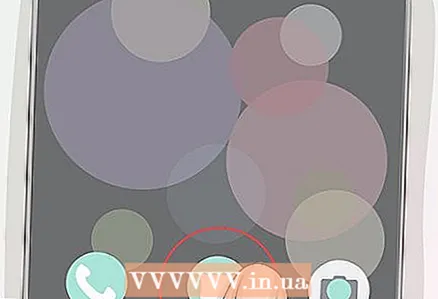 1 פתח מסמך או יישום עם תיבת טקסט. הפעל את היישום שבו ברצונך להזין את התו ולאחר מכן בחר את ההתכתבות או המסמך (במידת הצורך).
1 פתח מסמך או יישום עם תיבת טקסט. הפעל את היישום שבו ברצונך להזין את התו ולאחר מכן בחר את ההתכתבות או המסמך (במידת הצורך).  2 פתח את המקלדת שעל המסך. לשם כך, הקש על תיבת טקסט או מסמך.
2 פתח את המקלדת שעל המסך. לשם כך, הקש על תיבת טקסט או מסמך. - לדוגמה, כדי להזין תו בהודעת טקסט, הפעל את אפליקציית ההודעות, בחר איש קשר או שיחה ולאחר מכן הקש על תיבת הטקסט בתחתית המסך.
- אם אתה עורך מסמך, לחץ על המקום שבו ברצונך להזין את התו.
 3 בֶּרֶז ?123. לחצן זה נמצא בפינה השמאלית התחתונה של המקלדת. זה יעבור מאלפביתי למספרי.
3 בֶּרֶז ?123. לחצן זה נמצא בפינה השמאלית התחתונה של המקלדת. זה יעבור מאלפביתי למספרי. - לחץ על כפתור "! # 1" במקלדת הסמארטפון של סמסונג.
 4 מצא את הסמל שאתה רוצה. לשם כך, חפש אותו במקלדת שלך.
4 מצא את הסמל שאתה רוצה. לשם כך, חפש אותו במקלדת שלך. - אם הדמות שאתה רוצה אינה נמצאת, הקש והחזק את הדמות הדומה כדי להציג את האפשרויות שלה. לדוגמה, לחץ לחיצה ארוכה על סימן שאלה כדי לפתוח תפריט עם סימן שאלה הפוך. שיטה זו אינה פועלת במקלדות סמארטפונים של סמסונג.
 5 פתח דף נוסף עם סמלים (במידת הצורך). אם התו שאתה רוצה אינו נמצא במקלדת שלך, לחץ על "= " בפינה השמאלית התחתונה של המקלדת כדי לעבור לדף השני של התווים.
5 פתח דף נוסף עם סמלים (במידת הצורך). אם התו שאתה רוצה אינו נמצא במקלדת שלך, לחץ על "= " בפינה השמאלית התחתונה של המקלדת כדי לעבור לדף השני של התווים. - במקלדת סמסונג, לחץ על 1/2.
 6 בחר סמל. הקש על הדמות שאתה רוצה והיא תופיע בתיבת הטקסט או המסמך.
6 בחר סמל. הקש על הדמות שאתה רוצה והיא תופיע בתיבת הטקסט או המסמך. - כדי להזין תו מתפריט שנפתח כאשר אתה מחזיק בתו דומה, החלק את האצבע למעלה ואז שמאלה או ימינה כדי לבחור תו ולאחר מכן הסר את האצבע מהמסך.
טיפים
- אם אתה מוצא סמל באינטרנט, בחר אותו. כעת העתק את הסמל - לחץ Ctrl+ג (Windows) או ⌘ פקודה+ג (מק). לאחר מכן הדבק אותו - לחץ Ctrl+ו אוֹ ⌘ פקודה+ו... בדרך כלל, ניתן ליישם שיטה זו בעורכי בדיקות כגון Microsoft Word או Google Docs.
אזהרות
- לא ניתן להזין כמה תווים בשדות טקסט מסוימים.